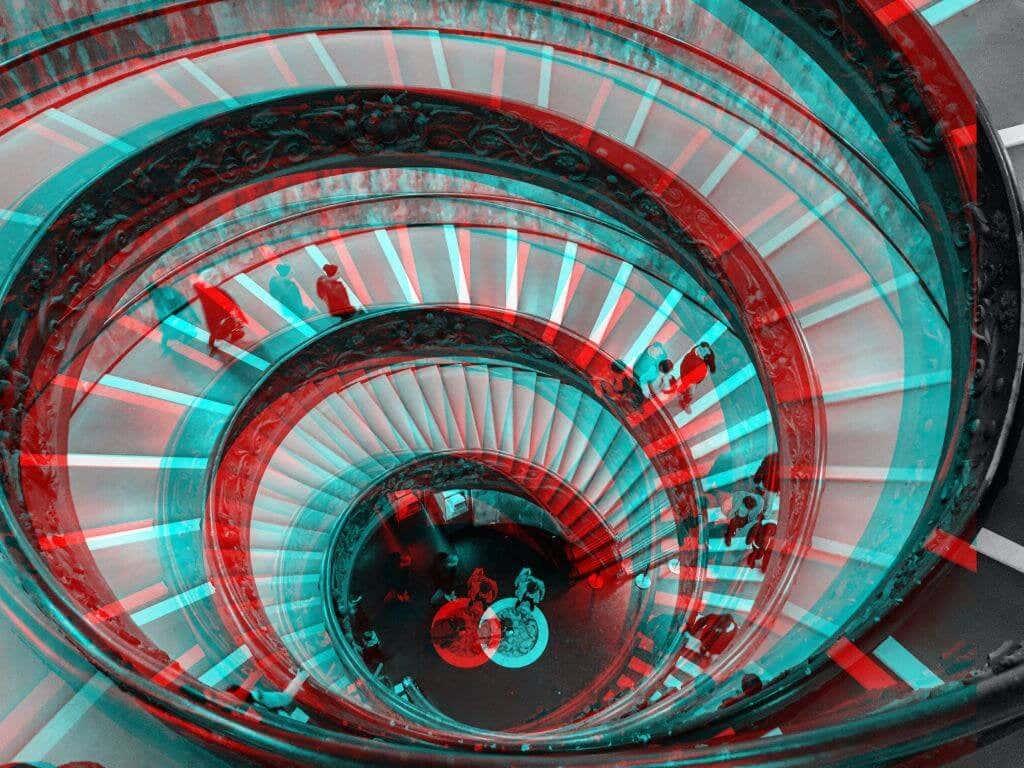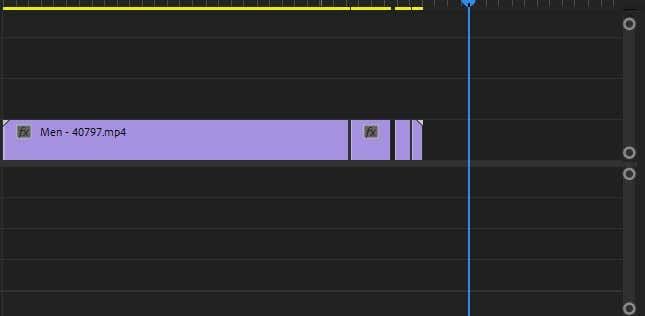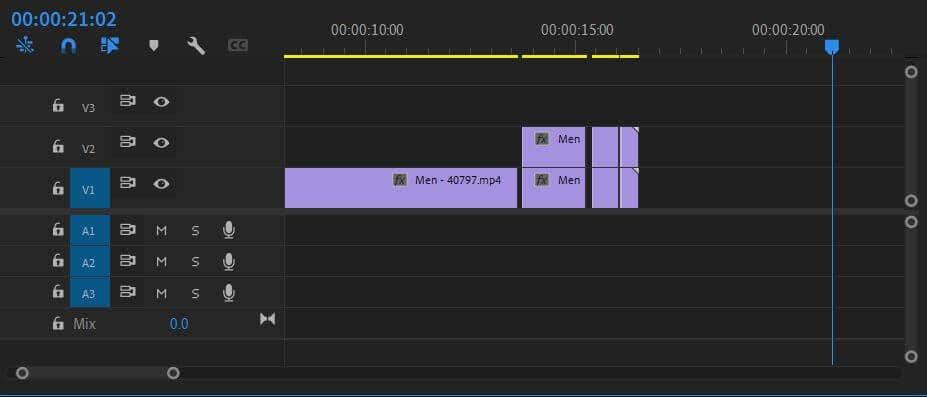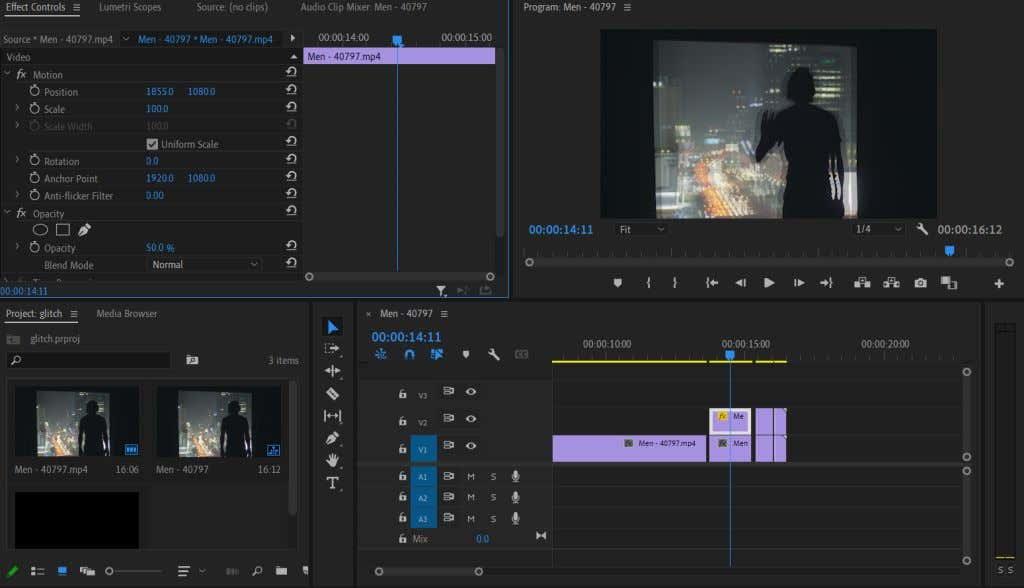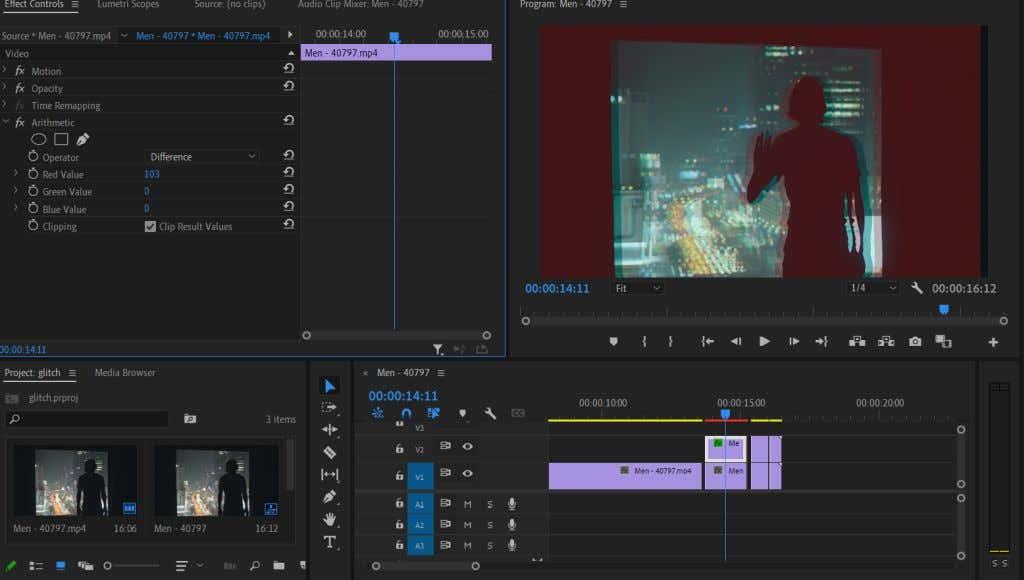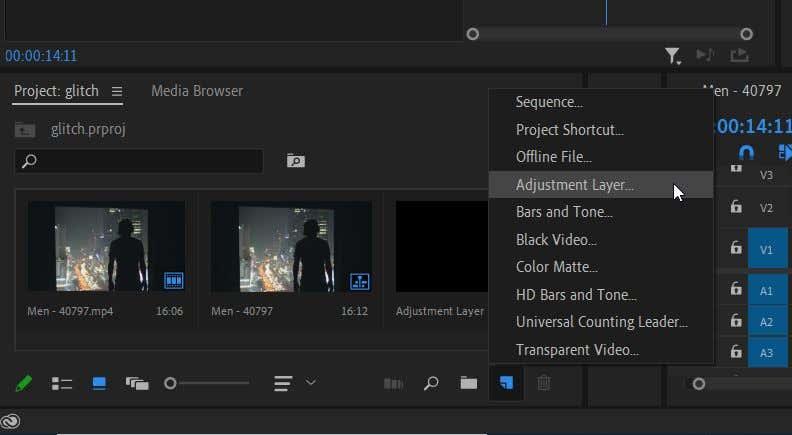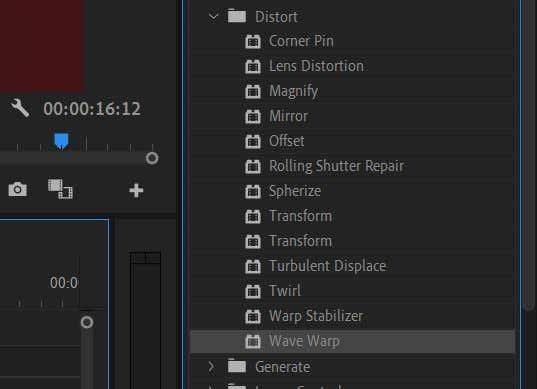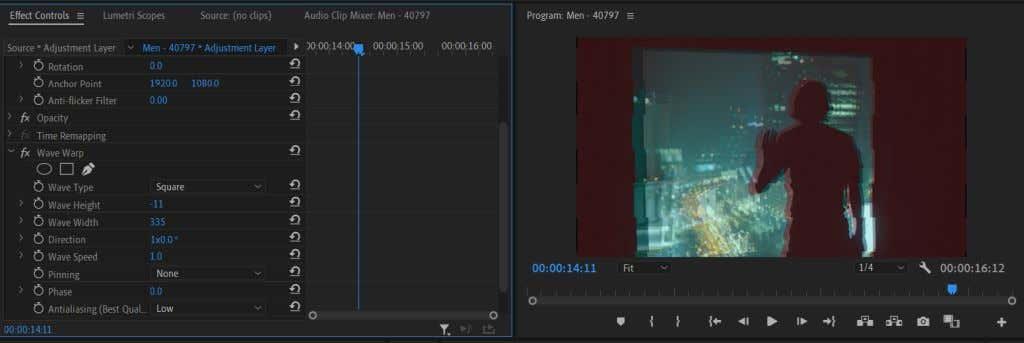Populaarne efekt, mida videotöötluse abil jäljendada, on tõrkeefekt. Saate seda algajasõbralikku efekti projektis kasutada mitmel erineval viisil, näiteks loo jutustamisseadmena, kunstilise efektina või üleminekuna. See on ka üks lõbusamaid efekte, mida saate luua, kuna saate tõrke väljanägemisega palju katsetada.
Allpool oleme välja toonud põhilise samm-sammult meetodi Adobe Premiere Pro tõrkeefekti loomiseks , mida saate kasutada peaaegu iga projekti jaoks. Kuid võite seda õpetust võtta aluseks ja katsetada sellega, et saavutada soovitud välimus. Sellest artiklist leiate ka mõned soovituslikud viisid, kuidas oma tõrkeefekti järgmisele tasemele viia.
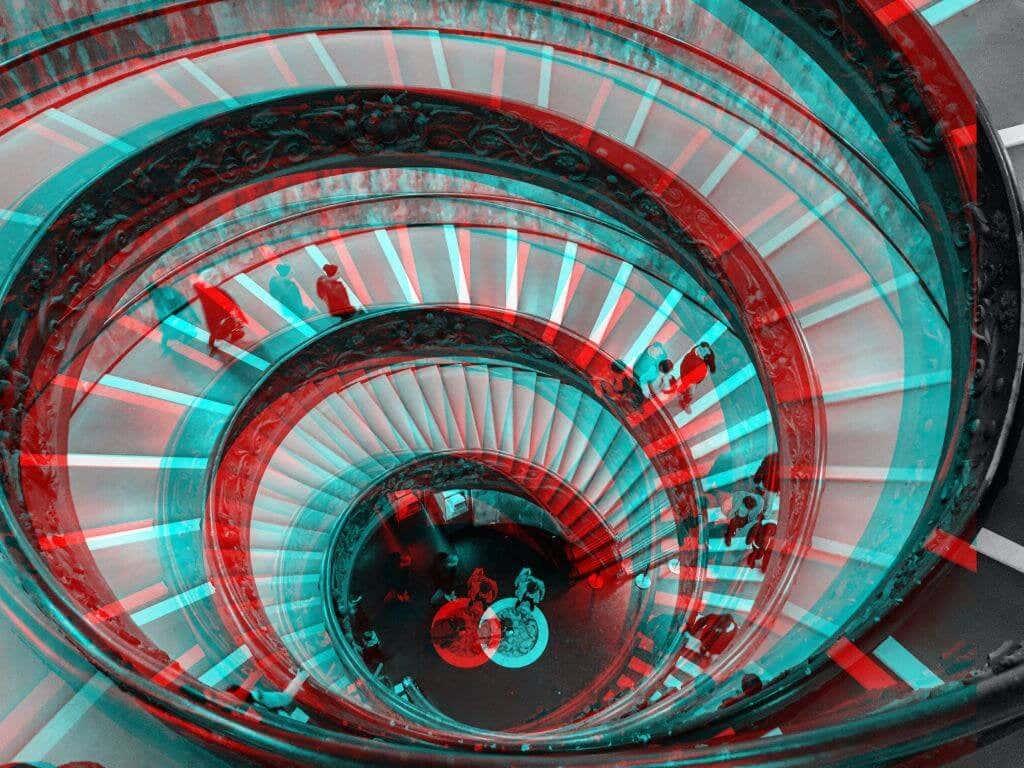
Kuidas teha tõrkeefekti
Paljud inimesed loovad neid efekte After Effectsi või pistikprogrammide abil. Premiere'i abil on aga täiesti võimalik luua vapustav tõrkeefekt. Põhilise tõrkeefekti loomiseks järgige neid samme.
- Asetage ajaskaalale klipp, mida soovite efekti loomiseks kasutada.
- Filmitud materjali sisse- ja väljalõikamiseks lõigake klipp pooleks kohas, kus soovite tõrke kõrvaldada, ja seejärel hajutage neid veidi, nagu alloleval ekraanipildil.
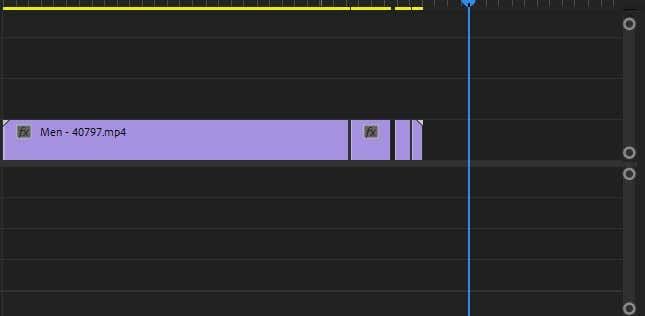
- Nüüd paremklõpsake kõigi poolitatud klippide valimiseks ja kopeerimiseks, seejärel kleepige need algsete klippide kohale V2 ajaskaalale, et luua duplikaatkiht.
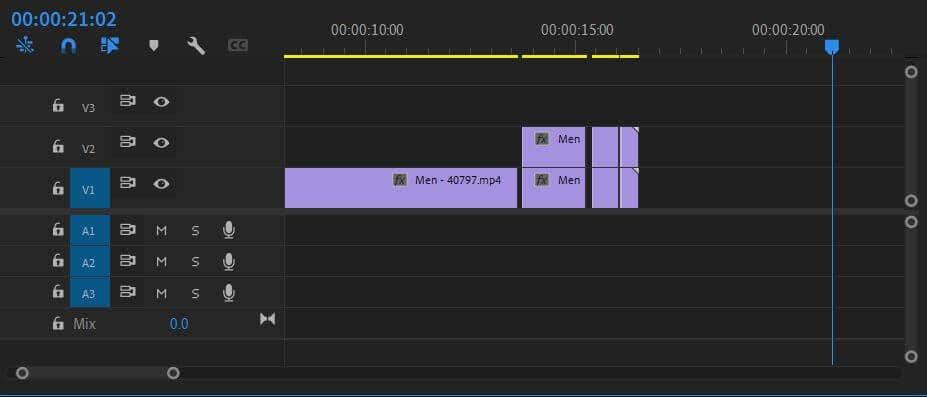
- Valige üks dubleeritud klippidest ja minge paneelile Effect Controls . Avage läbipaistmatuse väärtus ja määrake selle väärtuseks 50% . Seejärel muutke rippmenüüs Liikumine positsiooni väärtusi nii, et ülekattega duplikaatklipp oleks originaalist veidi eemal. Tehke seda sammu ka ülejäänud duplikaatidega. Soovite positsiooni ja võib-olla ka skaala väärtusi muuta, et tõrke vaheldusi tekitada. Erineva välimuse saamiseks saate mängida ka segamisrežiimiga.
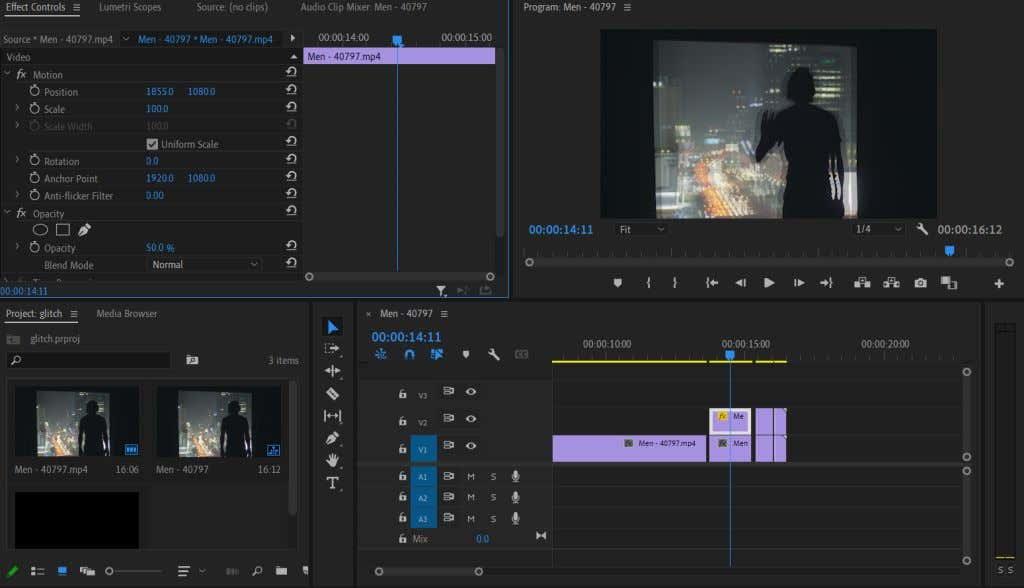
Sellest piisab põhilise tõrkeefekti saavutamiseks. Siiski saate teha veelgi rohkem kohandusi, et viia see järgmisele tasemele.
Glitchi efekti kohandamine
Saate muuta oma tõrkeefekti veelgi realistlikumaks mõne efektiga, mille saate Premiere'is lisada. Saate neid efekte katsetada, et muuta oma tõrkeefekt väljanägemiseks soovitud viisil, olenevalt sellest, millist välimust proovite saavutada.
RGB efektid
Hea tõrgeteta kunstiefekti saamiseks võiksite veidi mängida dubleeritud videoklippide RGB väärtustega. See võib anda teile rohkem rikkis VHS-i või kaameraefekti. Siin on, kuidas seda teha aritmeetilise efekti abil.
- Minge efektide paneelile, otsige aritmeetikaefekti või valige Videoefektid > Vananenud > Aritmeetiline .
- Rakendage see algsest videost kopeeritud klippidele.
- Minge paneelile Effect Controls ja muutke jaotises Aritmeetika ühe värvikanali väärtust, et saavutada RGB tõrkeefekt. Samuti muutke rippmenüü Operaator valikuks Erinevus . See muudab segamisvalikut, et saada puhtam välimus.
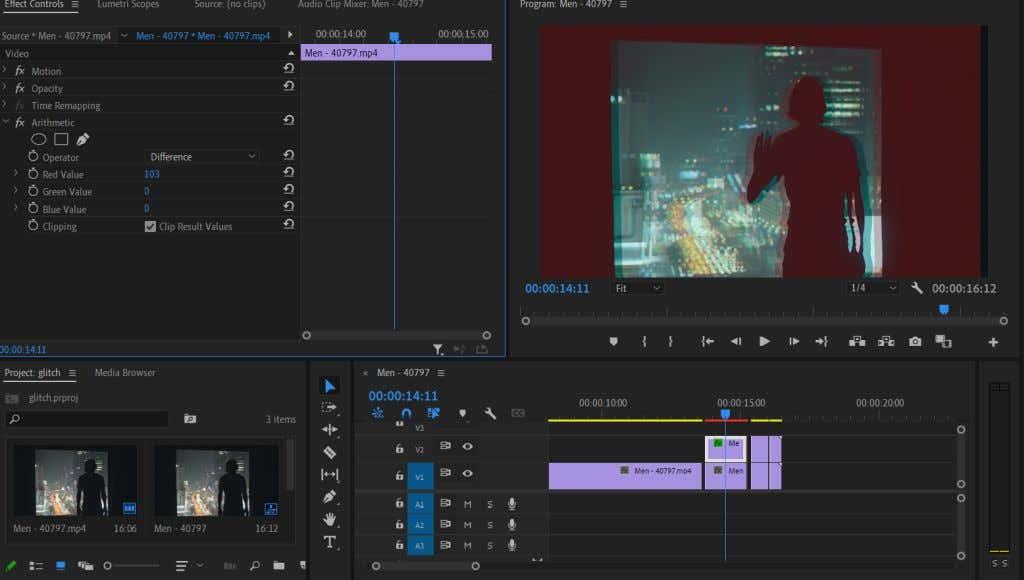
Punase väärtuse muutmine mõjutab värvi küllastust, andes teile tüüpilise tõrkeefekti. Siiski proovige katsetada teiste värvidega, et saada erinev välimus. Võite mängida ka võtmekaadri animatsioonidega, et RGB-efekti sisse ja välja lülitada, et suurendada üldist tõrkeefekti.
Wave Warp Effect
Veel üks tore viis oma filmi tõrgeteta väljanägemiseks on Wave Warp moonutusefekt. See segmenteerib video lainekujulise mustriga, nagu VHS-skannimise jooneefekt, kuigi efekti juhtnuppudega mängides saate selle hõlpsalt tõrke sarnaseks muuta.
- Esiteks soovite lisada reguleerimiskihi, et rakendada laineefekti nii originaal- kui ka dubleeritud klippidele. Minge projektipaneeli alumisse paremasse nurka ja valige Uus üksus > Kohanduskiht . Järgmisena lohistage loodud kiht paneelilt Project V3 ajajoonele lõigatud klippide kohal.
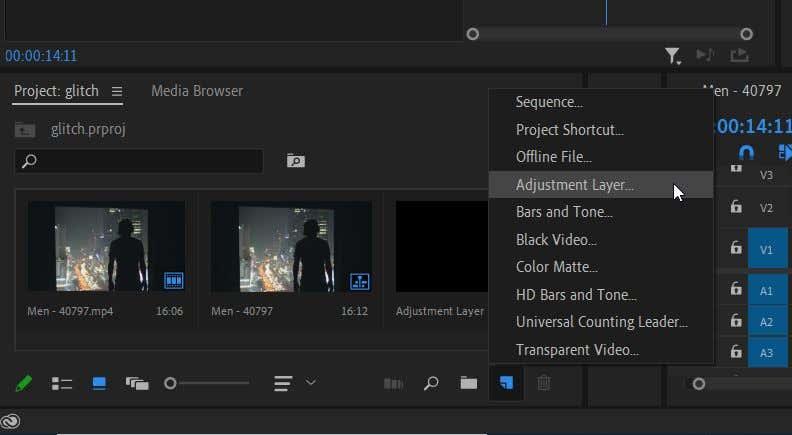
- Minge efektide paneelile ja valige Videoefektid > Moonutused > Lainekõverdus . Lohistage see oma reguleerimiskihile.
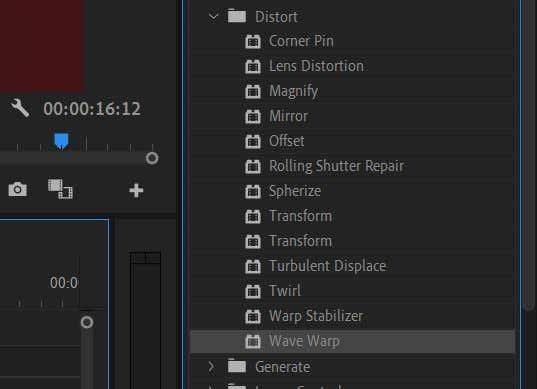
- Nüüd minge paneelile Effect Controls ja avage rippmenüü Wave Warp . Siin saate efektiga mängida, kuni see tundub teile meelepärane. Tõelise tõrgeteta efekti saavutamiseks proovige lainetüübi rippmenüüs valikut Ruut .
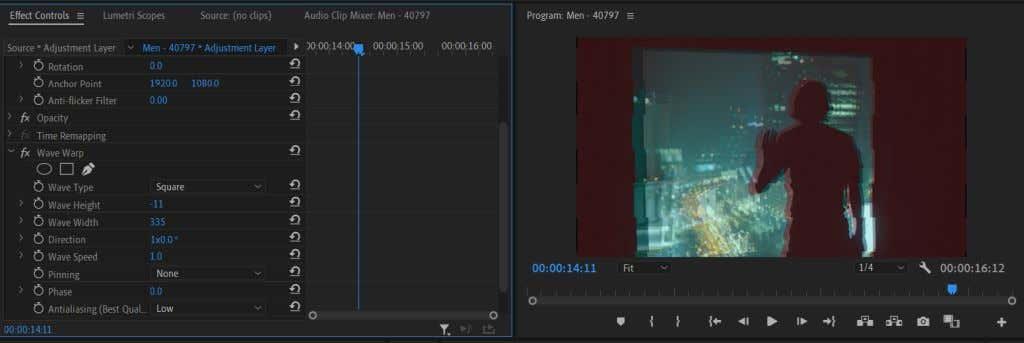
- Samuti saate mängida laine laiusega , et muuta iga laine ja lainekiiruse vahelist kaugust, et määrata, kui kiiresti lainekõverus liigub. Samuti võite proovida lainekõveruse animeerimiseks kasutada võtmekaadreid , et erinevad omadused muutuksid, muutes selle tõrkelaadsemaks.
Nende ülaltoodud valikutega mängides saate oma tõrkele ainulaadse välimuse, mis sobib teie videoga.
Tehke põnev video tõrkeefektiga
Häireefekt on YouTube'is ja TikToki videotes populaarseks muutunud, et muuta need visuaalselt huvitavamaks. Seda saab tõhusalt kasutada ka jutuvestmistehnikana, et saada mõju rikkis kaamera või muude seadmete korral.
Kuigi tõrkeefekti loomine ei pruugi Premiere'is esmapilgul ilmne olla, kuna selle tegemiseks pole lihtsat efekti, pole see siiski liiga keeruline, kui mängite mõne olemasoleva efektiga ringi.
Kus kasutaksite oma videoprojektides tõrkeefekti? Andke meile allpool teada.